看完东方中原“保姆级”教程,老师不再被板书问题难倒
传统课堂学生只能通过抄写记录老师的板书
东方中原激光黑板通过记忆快拍仪将板书内容
以二维码或一键传云端的形式进行分享
做到老师上课内容“零遗漏”
将老师的板书内容转化为教学资源
供学生们反复使用
不仅避免了学生课堂上漏记或缺勤无法抄写的烦恼
还能助力学生课后再学习
点燃莘莘学子的学习热情
东方中原为老师们准备了
记忆快拍仪的保姆级使用教程
这么给力的课堂工具,老师们可不能错过哦!

如何打开记忆快拍仪
Step1:
在电脑桌面找到记忆快拍仪图标,双击即可打开;
Step2:
记忆快拍仪打开后,黑板内容就会同步展示到白板上,同时控制面板上的电源指示灯也从红色变成了蓝色。
如何设置记忆快拍仪
开机自动启动
双屏模式
校正模式
Step1:
在下方菜单栏找到记忆快拍仪图标,单击即可进入记忆快拍仪的设置;
Step2:
首次使用的老师建议将“开机自动启动”选项进行勾选,这样电脑启动后记忆快拍仪就会自动打开,无需再进行单独打开,方便老师使用;
Step3:
当设备有两个摄像头杆时,老师需要把设置里的“双屏模式”勾选上;
Step4:
若老师觉得白板部分显示的区域不够理想,可以勾选设置里的“校正模式”进行调整。
如何使用记忆快拍仪
一键拍摄
扫码分享
Step1:
为了方便学生观看板书,老师可在控制面板按下“开关机”按键将记忆快拍仪打开,黑板内容将同步到白板上;
Step2:
在控制面板按下“拍照”按键,可以将当前黑板内容拍照成一张图片。还可以通过控制面板的“放大”“缩小”按键对图片进行相应编辑。另外,通过“←”“→”按键,可以对记忆快拍仪拍照保存的板书进行上下翻页;
Step3:
课堂板书一擦即没?在控制面板按下“扫码”按键,板书内容一键形成二维码,扫描二维码即可将板书内容带走;
Step4:
如何从静态画面切换到动态的同步板书画面?在控制面板按下“播放”按键,即可切换为视频板书画面;如果老师需要切换到电脑桌面进行其他的教学,只需在控制面板找到“开关机”按键将记忆快拍仪关闭,即可回到电脑桌面。
记忆快拍仪如何批注
Step1:
打开记忆快拍仪后,白板会出现“编辑”图标,双击图标展开更多功能可以使用;
Step2:
如果老师需要在当前页面进行批注,点击“批注笔”图标,选择不同颜色的批注笔或擦除工具进行使用;
Step3:
点击“分享”图标即可将当前页面形成二维码进行分享;
Step4:
点击“图片”图标即可将图片库打开,将所拍照的板书内容进行导入导出的操作。
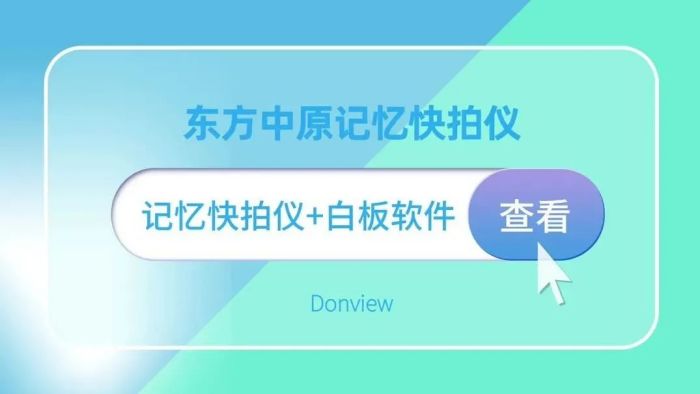
记忆快拍仪+白板软件
老师们也可以将记忆快拍仪与白板软件结合,实现更多更好的教学互动。
首先需要打开白板软件并调取出记忆快拍仪,如果老师需要将当前的板书内容与白板软件进行结合,只需按下控制面板的“拍照”按键,出现弹窗提示——是否需要将记忆快拍仪与软件关联,点击确定。板书内容就成为了一张图片插入进了白板软件,此时老师就可以结合白板软件的工具条进行更精彩的教学了。
 湖北省高等教育学会参与2025武汉教育装备展联手打造“湖北高博会”作者:pjtime资讯组 24-07-11
湖北省高等教育学会参与2025武汉教育装备展联手打造“湖北高博会”作者:pjtime资讯组 24-07-11 第83届中国教育装备展示会圆满落幕,东方中原系列产品大放异彩作者:pjtime资讯组 24-04-22
第83届中国教育装备展示会圆满落幕,东方中原系列产品大放异彩作者:pjtime资讯组 24-04-22 让世界,触手可及|艾博德亮相第83届中国教育装备展示会作者:pjtime资讯组 24-04-19
让世界,触手可及|艾博德亮相第83届中国教育装备展示会作者:pjtime资讯组 24-04-19 2024中国(南京) 国际科教技术及装备博览会作者:pjtime资讯组 24-04-09
2024中国(南京) 国际科教技术及装备博览会作者:pjtime资讯组 24-04-09 邀请函丨东方中原邀您相聚重庆,共赴第83届中国教育装备展示会作者:佚名 24-04-08
邀请函丨东方中原邀您相聚重庆,共赴第83届中国教育装备展示会作者:佚名 24-04-08 东方中原亮相2024年全国师生信息素养提升实践活动作者:pjtime资讯组 24-12-25
东方中原亮相2024年全国师生信息素养提升实践活动作者:pjtime资讯组 24-12-25 新时代·新教育·新装备:东方中原闪耀2024全国教育装备创新大会作者:pjtime资讯组 24-10-14
新时代·新教育·新装备:东方中原闪耀2024全国教育装备创新大会作者:pjtime资讯组 24-10-14 教育创新同行者:东方中原携解决方案亮相全国首届校外教培机构校长创新发展论坛作者:佚名 24-09-27
教育创新同行者:东方中原携解决方案亮相全国首届校外教培机构校长创新发展论坛作者:佚名 24-09-27 探秘东方中原腹地,体验文化传承与科技教育的交响乐章作者:pjtime资讯组 24-08-27
探秘东方中原腹地,体验文化传承与科技教育的交响乐章作者:pjtime资讯组 24-08-27 全新升级丨东方中原激光智慧黑板,重新见证“视”界改变作者:佚名 24-08-19
全新升级丨东方中原激光智慧黑板,重新见证“视”界改变作者:佚名 24-08-19 跟着案例游中国丨东方中原在“浙”里,遇见智慧教育新图景作者:pjtime资讯组 24-08-02
跟着案例游中国丨东方中原在“浙”里,遇见智慧教育新图景作者:pjtime资讯组 24-08-02